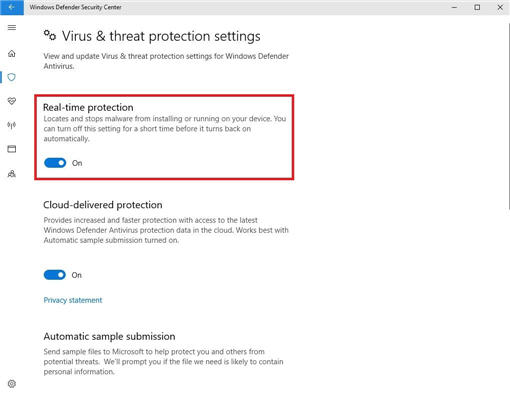เนื่องจากโปรแกรม EASY-ACC จะต้องมีการติดตั้ง Protection ก่อนจึงจะสามารถทำงานได้ ซึ่งจะต้องมีการติดต่อกับ Server และโปรแกรม Antivirus ส่วนใหญ่จะมีการป้องกันไว้ทำให้โปรแกรม EASY-ACC ไม่สามารถติดตั้ง Protection ได้ ดังนั้นในระหว่างการติดตั้งโปรแกรม จำเป็นจะต้องปิดการทำงานของโปรแกรม Antivirus ไว้ชั่วคราว และเมื่อเสร็จเรียบร้อยแล้วสามารถเปิดใช้งานได้ตามปกติ วิธีการปิดการทำงานชั่วคราวของแต่ละโปรแกรมมีดังนี้
1. คลิกที่ Task Bar ที่มุมขวาล่างของ Windows แล้วคลิกที่ไอคอนของโปรแกรม Avast

2. คลิกขวาที่ไอคอน ไปที่รายการ Avast shield control > Disable permanently

3. เมื่อมีข้อความยืนยันการปิดการทำงานให้ตอบ Yes
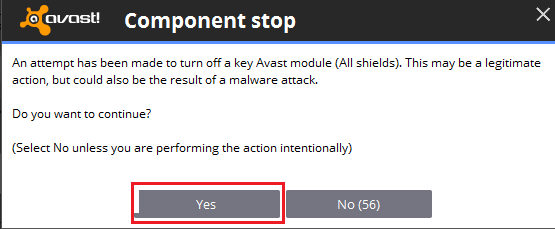
4. หลังจากที่ติดตั้งโปรแกรมเสร็จแล้ว ให้เปิดการทำงานเหมือนเดิม โดยไปที่ Avast shields control > Enable all shields
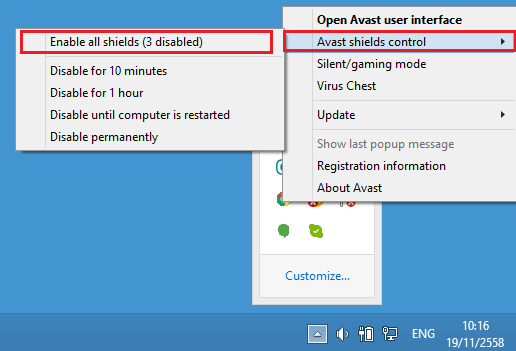
1. คลิกที่ Task Bar ที่มุมขวาล่างของ Windows แล้วคลิกที่ไอคอนของโปรแกรม Avira
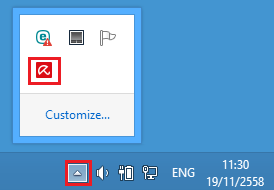
2. คลิกขวาที่ไอคอน เลือก Enable Real-Time Protection
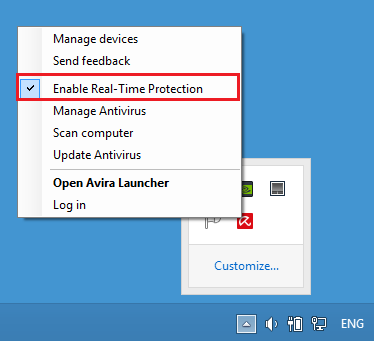
3. ให้เลือกการทำงานนี้เครื่องหมายหน้าข้อความตามรูปจะหายไป
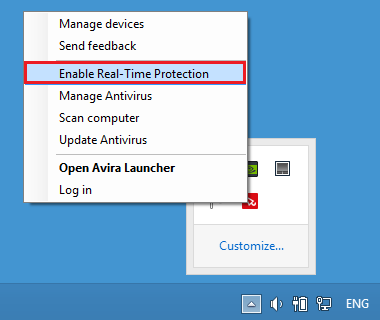
4. หลังจากติดตั้งโปรแกรม EASY-ACC เสร็จแล้วให้เลือกทำงานนี้อีกครั้งเพื่อให้แสดงเครื่องหมายถูกเหมือนเดิม
1. คลิกที่ Task Bar ที่มุมขวาล่างของ Windows แล้วคลิกที่ไอคอนของโปรแกรม Kaspersky
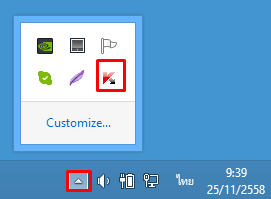
2. คลิกขวาที่ไอคอนเลือก Pause protection
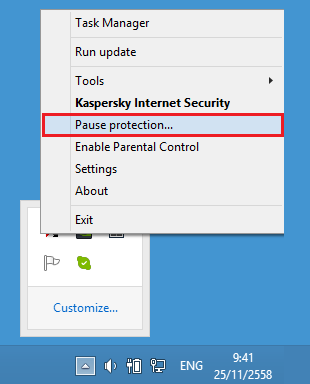
3. เลือก Pause แล้วคลิกที่ปุ่ม Pause
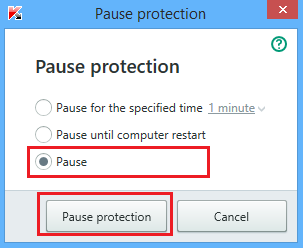
4. หลังจากติดตั้งโปรแกรม EASY-ACC เสร็จแล้ว ให้มาที่ไอคอนเหมือนเดิม แล้วคลิกที่ Resume protection เพื่อเปิดการทำงานของโปรแกรม
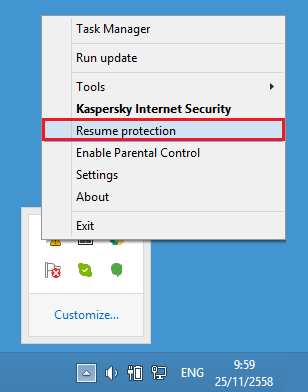
1. คลิกที่ Task Bar ที่มุมขวาล่างของ Windows แล้วคลิกขวาที่ไอคอนของโปรแกรม McAfee
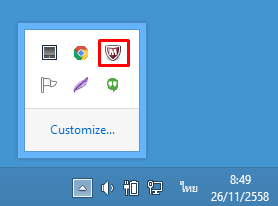
2. เลือก Change setting > Real-time Scanning
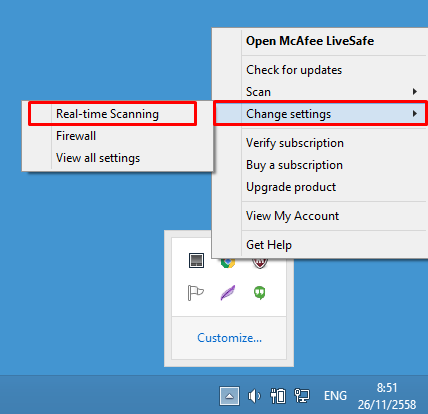
3. จอภาพควบคุมของโปรแกรมจะแสดงขึ้นมาให้คลิก Turn off
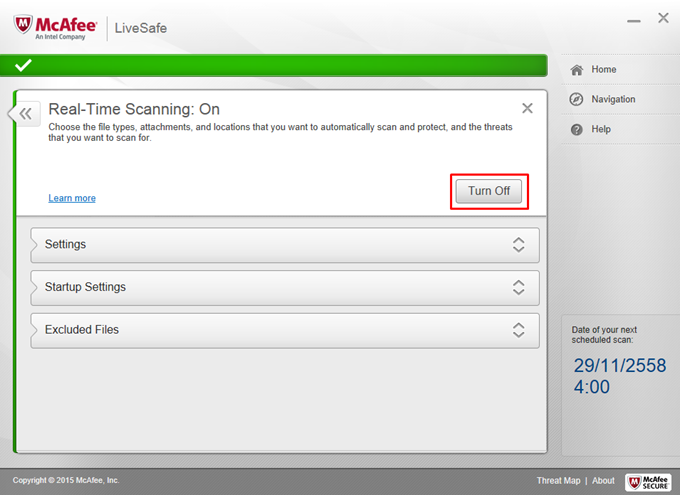
4. เมื่อจอภาพยืนยันแสดงขึ้นมาให้เลือก Never และคลิก Turn off
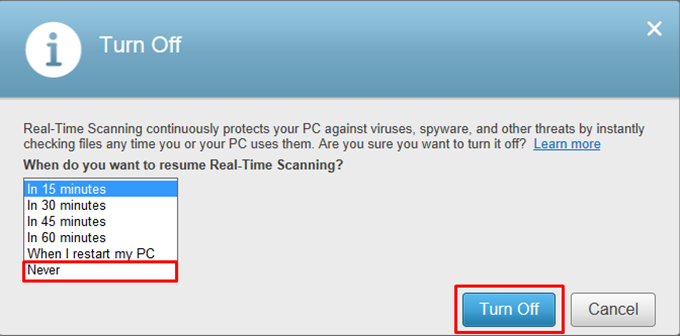
5. เรียกโปรแกรมอีกครั้ง แล้วปิดการทำงานของ Firewall
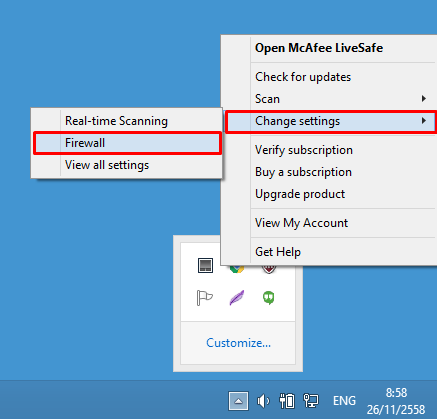
6. หลังจากติดตั้งโปรแกรม EASY-ACC เสร็จแล้วให้เรียกโปรแกรมอีกครั้งจากนั้นให้เปิดการทำงานของโปรแกรมโดยคลิกที่ Turn on
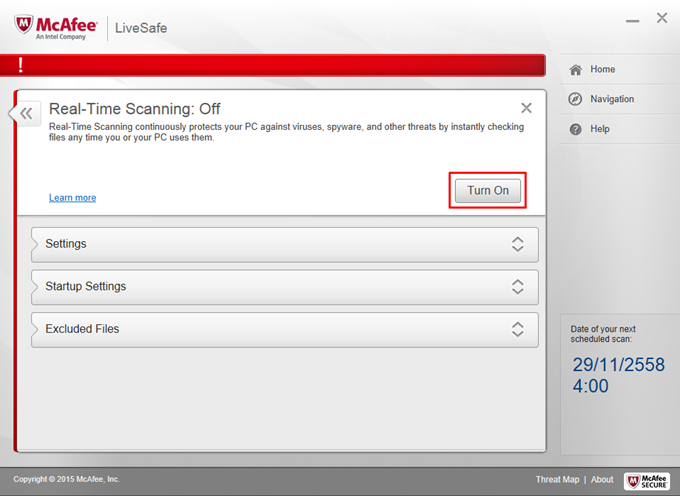
1. คลิกที่ Task Bar ที่มุมขวาล่างของ Windows แล้วคลิกขวาที่ไอคอนของโปรแกรม Norton Antivirus
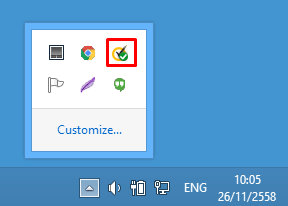
2. เลือก Disable Auto-Protect
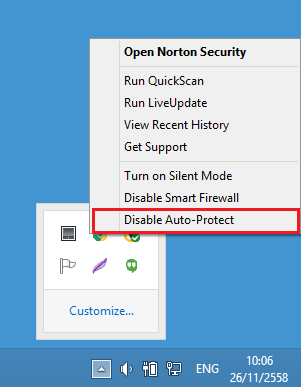
3. เลือก Permanently แล้วคลิก OK
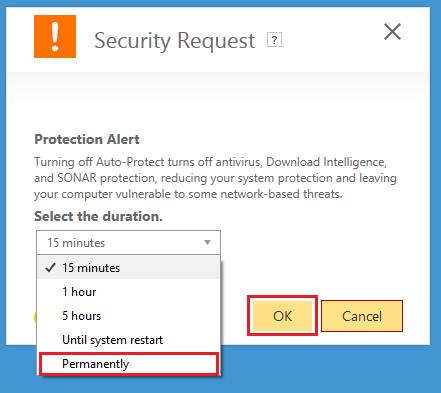
4. คลิกขวาที่ไอคอนอีกครั้งเลือก Disable Smart Firewall
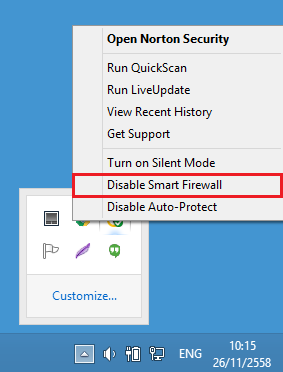
5. หลังจากติดตั้งโปรแกรม EASY-ACC เสร็จเรียบร้อย ให้ให้ขวาที่ไอคอนของโปรแกรม Norton Antivirus อีกครั้ง เลือก Enable Auto-Protect และ Enable Smart Firewall
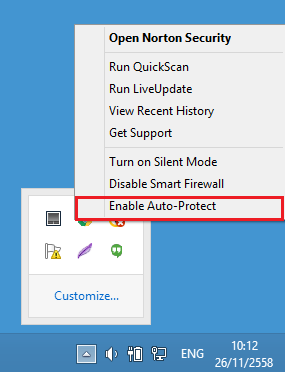
1. คลิกที่ Task Bar ที่มุมขวาล่างของ Windows แล้วคลิกขวาที่ไอคอนของโปรแกรม NOD32
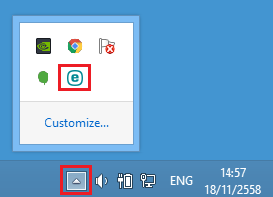
2. เลือก Pause protection
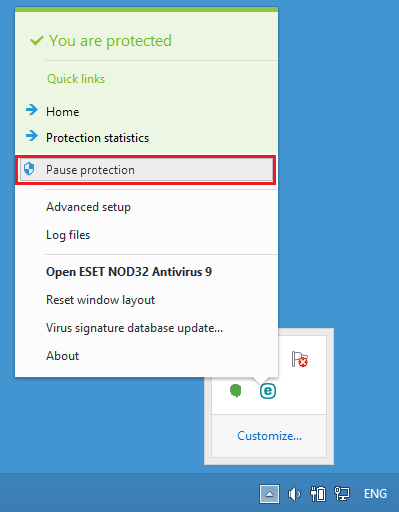
3. เลือก Until reboot
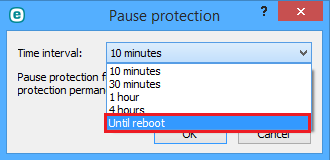
4. หลังจากติดตั้งโปรแกรม EASY-ACC เสร็จแล้วให้เรียกโปรแกรม NOD32 อีกครั้ง เลือก Enable protection
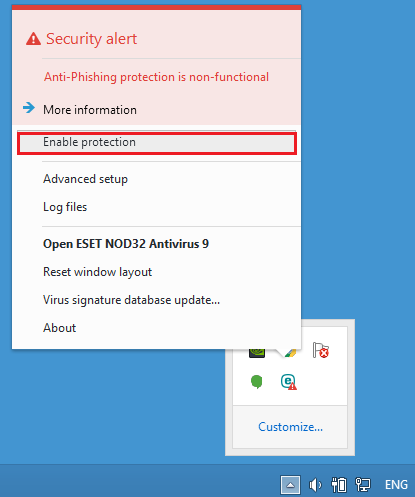
1. คลิกที่ Task Bar ที่มุมขวาล่างของ Windows แล้วคลิกขวาที่ไอคอนของโปรแกรม Panda Antivirus
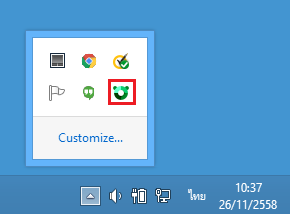
2. เลือก Stop antivirus
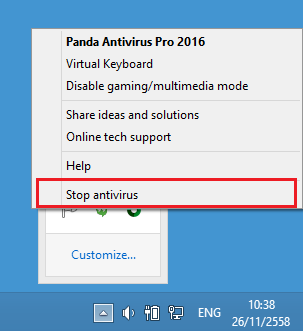
3. หลังจากติดตั้งโปรแกรม EASY-ACC เสร็จแล้ว ให้คลิกขวาที่โปรแกรมแล้วเลือก Start antivirus
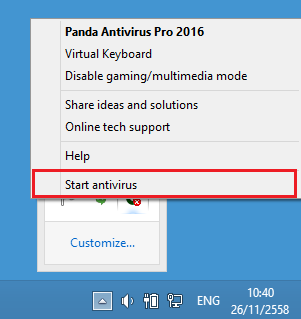
1. เรียกโปรแกรม Windows Defender

2. คลิกที่ Settting > Real-time protection แล้วเอาเครื่องหมายถูกที่ช่อง Turn on real-time protection ออก แล้วคลิก Save changes
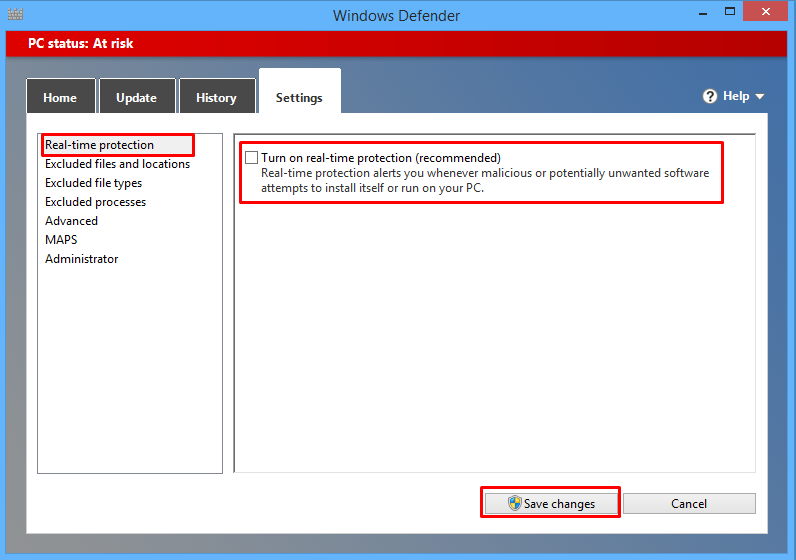
3. หลังจากติดตั้งโปรแกรม EASY-ACC เสร็จแล้ว ให้เรียกโปรแกรมอีกครั้งใส่เครื่องหมายถูกที่ช่อง Turn on real-time protection คลิก Save changes
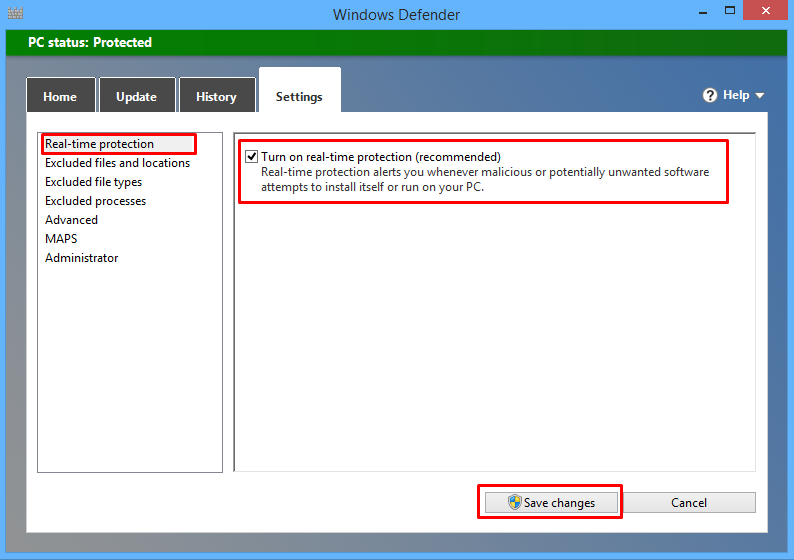
วิธีการปิด Windows Defender ใน Windows 10
1.เรียกโปรแกรม WindowsDefender ขึ้นมา

2.คลิกที่ Open WindowsDefender Security Center
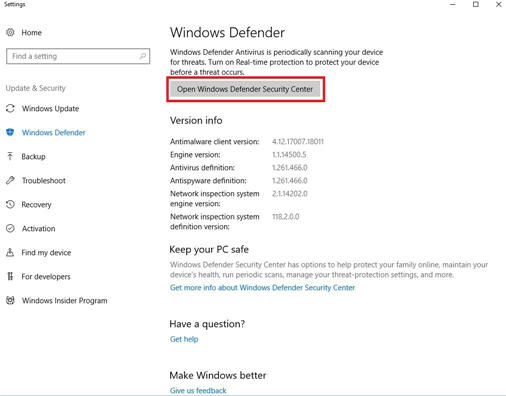
3.คลิกเลือกที่ Virus & threat protection
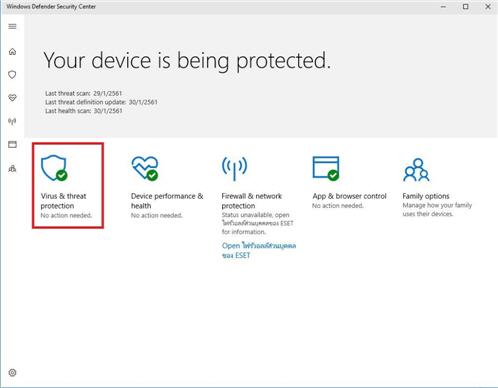
4. คลิกที่ Virus & threat protection setting
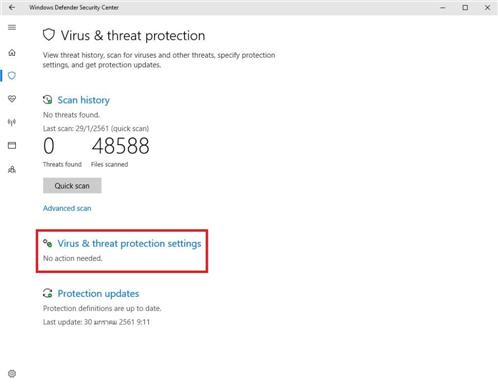
5. ในส่วนของ Real-time protection ให้ปรับเป็น off
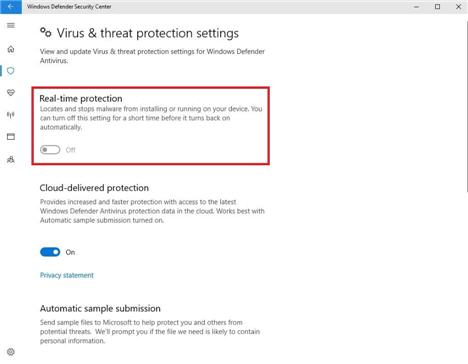
6.หลังจากติดตั้งโปรแกรม EASY-ACC เสร็จแล้วให้เรียกโปรแกรม Windows Defender อีกครั้ง และไปยังในส่วนของ Real-timeprotection ให้ปรับเป็น on